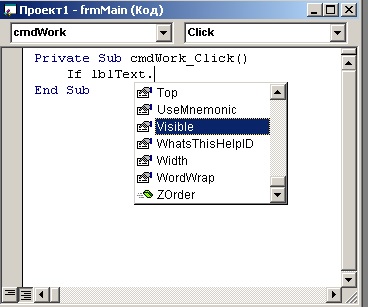esemény eljárások és módszerek
Minden párbeszéd elem (formák és ellenőrzések) Visual Basic van rendelve a konkrét eseményekre végrehajtása során a program. Például Load esemény (terhelés) akkor jelentkezik, ha az űrlap betöltődik, Clik esemény (Click) nevezik gombból, DblClick esemény (dupla kattintással) duplán kattintva az egér gomb, stb
Minden új esemény kapcsolódó esemény kezelése eljárás (az eljárás (eljárás) programozási nyelvek egy sor utasítás végrehajtásakor az eljárás hívás). Egy esemény okozhat jelenlétében a kérelem feldolgozása ez az esemény programozható adatváltozás eljárásokat. Visual Basic automatikusan generált üres az ilyen eljárások terén felvenni egy programot. Az eljárás neve automatikusan előállításra, és két részből áll, elválasztva egy aláhúzás: a neve a kiválasztott dialógusbemutatási elem és a neve a kiválasztott események.
A programozási nyelvek, amelyek támogatják az objektum-orientált programozás, bevezette az úgynevezett módszereket. Módszerek működnek eljárások vagy funkciók (azaz biztosítsa a végrehajtása különböző intézkedések vagy változás az adatok szerint a standard algoritmus, amely végrehajtja a módszer), de tartoznak egy adott objektumot.
Hívni egy módszer, egy objektum nevét, és ezen keresztül a pont a metódus neve
Például Debug.Print biztosít kimenet (nyomtatás) a szöveg egy speciális hibakereső ablakot (Debug ablak neve, Print módszer neve).
1.11. Egy példa az alkalmazás fejlesztés
Tekintsük az alábbi problémát példaként.
Szükség van képezve elhelyezve a gombra, kattintson vezetne megjelenése a forma a felirat: „első kérelem” és kattintson a Tovább gombra, hogy távolítsa el ezt a jelet az ablakban. Arra is szükség van, hogy a kilépés gombbal a kb.
1.11.1. Áttérve alakja ellenőrzés.
Létrehozásához a megadott csatoló kell formájában hozott két gomb. Kontroll - gomb van kijelölve a kezelőszervet.
1. Kattintson a bal egérgombbal a képre a megfelelő Parancsgombot ellenőrzés.
2. Helyezze az egérmutatót, hogy hozzon létre egy űrlapot, amelynek a formája ugyanakkor változik a nyíl a kereszt, és mozgassa a hely forma, ahol nem lesz egy szöge által létrehozott felület elemeit.
3. Kattintson a bal egérgombot, és mozgassa a mutatót, amíg a tárgy képét a kívánt méretet, majd engedje el a gombot - az objektum jön létre.
2. módszer: kattintson duplán a kívánt kép elem a standard panel kontrollok. Ebben az esetben, a forma az új objektum bekerül az alapértelmezett tulajdonságait.
Ha meg akarjuk változtatni semmilyen tárgyat a forma, meg kell osztani az elején, míg annak határait lesz a méret az úgynevezett manipulátorok. Mozgatni egy tárgyat az űrlapot, nyomja rá a bal egérgombot, és mozgassa a mutatót a kívánt helyre.
Ebben a példában a kívánt alakzat elhelyezése két gomb és mezőcímkéket címkéjét szöveget.
Miután a szükséges elemeket adunk a forma lehet telepíteni azok tulajdonságait, amelyek meghatározzák a megjelenését és viselkedését felület.
1.11.2. Alakíthatók.
Ezeket a műveleteket végezzük a tulajdonságok ablak. Tárgya az egér formájában szabadul, és állítsa be a kívánt paramétereket a tulajdonságok ablakban. A tulajdonságok listája, amelyek értékeit meg kell határoznia a kérelem, valamint a nevét a tárgyak táblázatban mutatjuk be. 1.
Leírás módosítható tulajdonságokkal az interfész elemeket
A leírás a tulajdonságok:
(Name), vagy (név) - az objektum neve;
Képaláírás - objektum neve (a szöveget, hogy rajta van);
StartUpPosition - ingatlan a forma, amely meghatározza álláspontját a képernyőn, amikor az alkalmazás indításakor;
Látható - határozza meg a láthatóság / láthatatlanság eleme az alkalmazás működését.
1.11.3. Létrehozása programkódot.
Ezután létre kell hozni egy programot esemény kezelése kód.
Program szerkesztése által végrehajtott kód ablakban a generált űrlap, amit ki lehet nyitni több módon:
1 utas - válaszd ki (Kód) a Nézet menüben (View). (Ugyanígy mehetsz vissza űrlapon - kattints Object (objektum) a Nézet menü (View));
2. módszer - Explorer projektek jelölje ki a nevet a létrehozott lapot, és válassza ki a helyi menü megjelenítéséhez a kódot (ViewCode). (Ugyanígy, akkor vissza a formáját - kattints megjelenítése Object (ViewObject) a helyi menüből a forma);
3 módszer - dupla kattintással a megfelelő formában, amely szükséges, hogy a feldolgozás minden olyan intézkedés.
A gomb megnyomása feliratot kell megjeleníteni vagy elrejteni a tartalmát a tag. Feldolgozásának módja az esemény lehet létrehozni duplán kattintva az elem, ami után megjelenik egy üres eljárások feldolgozás a felhasználó megnyomja a gombot:
Private Sub cmdWork_Click ()
Minden tárgy, van egy sor szabványos események, amelyek akkor jelentkeznek, amikor az alkalmazás fut, és az eljárás lehet beírni, aki kezeli, illetve az esemény. Ebben az esetben, a gombok és a felirat Exit jön létre eljárásokat lekezeli az eseményt Click (click).
Ha kódot írsz események kezelését, nevét meghatározott eljárásokat a következőképpen alakult: az első - az objektum nevét, amelyre a kód van írva, akkor - „_” karaktert, és a legvégén - a nevét az esemény. Ebben a példában, a neve a létrehozott eljárás a következő: cmdWork_Click.
Az algoritmus a Click esemény ellenőrzési eljárás cmdWork gomb lesz a következő: ha lblText tárgy is látható, szükséges, hogy láthatatlan, és fordítva.
algoritmus program így néz ki:
Private Sub cmdWork_Click ()
Ha lblText.Visible = False Ekkor
eseménykezelő analóg eljárást létrehozni Kattintson cmdExit objektumot. A tartalma lesz az egyik csapat - End, a teljesítménye, amely az alkalmazás leállt:
Private Sub cmdExit_Click ()
A VB fejlesztői környezet, lehetőség van arra, hogy automatizálják a szerkesztő program kódot, amely ha az aktuális parancs vagy szó felsorolja az összes lehetséges változatát az írásban (ábra. 8).